مع إصدار iOS 26-من المتوقع أن يكون متاحًا رسميًا في منتصف سبتمبر-سيحصل نظام تشغيل جهاز iPhone الخاص بك على تحول. أنا أتحدث عن الزجاج السائل ، التحسين البصري الذي سيتم امتداده عبر النظام الإيكولوجي لشركة Apple ، بما في ذلك أجهزة iPhone و iPads و Macs. إنه يحتوي على تصميم شفاف يعطي تأثيرًا يشبه الزجاج على شاشات القفل والشاشات المنزلية ومركز التحكم والتطبيقات.
ولكن على الرغم من أن العديد من المستخدمين متحمسون للتغييرات الجديدة ، فقد يجد الآخرون أنها مشتتة للغاية أو أنها تعيق قابلية القراءة بسبب الخلفية التي تظهر. لحسن الحظ ، لديك خيار لتوسيع نطاقه إذا لم يكن المظهر الواضح هو المفضل لديك.
إليك كيفية تقليل تأثيرات الزجاج السائل على جهاز iPhone الخاص بك. لمزيد من النصائح حول استخدام iOS 26 ، إليك كيفية استخدام تطبيق الكاميرا الجديد وكيف تتغير لقطات الشاشة أيضًا.
كيفية تغيير مظهر الزجاج السائل
إذا كنت مثلي ، فيمكنك سحب نافذة الشاشة الرئيسية في منتصف الطريق لمجرد النظر بسرعة إلى الإشعارات. ولكن مع iOS 26 ، فإن الإشعارات لها أيضًا تأثير يشبه الزجاج والذي يمكن أن يكون مزعجًا إذا كنت تقرأ النص فوق النص. ولكن هناك إعداد يجعل الإخطارات والقوائم المنسدلة أكثر غموضًا. إليك كيفية تشغيله:
-
افتح تطبيق الإعدادات وانقر على إمكانية الوصول.
-
ثم ضمن قسم الرؤية ، حدد Display & Text Size.
-
لتقليل الحطام الذي كنت تراه سابقًا في الخلفية ، قم بتبديل المفتاح الذي يقلل من الشفافية.
يمكنك اتخاذ خطوة إلى الأمام عن طريق التبديل على المفتاح (في نفس الإعداد) الذي يقول التباين. سيؤدي ذلك إلى جعل إشعاراتك على شاشة القفل والتطبيقات على شاشتك الرئيسية أغمق قليلاً. كما أنه سيقلل من المظهر الذي يشبه الزجاج ولديه مخطط أكثر تحديدًا حول أيقونات التطبيق ، بالإضافة إلى الوقت والإشعارات على شاشة القفل الخاصة بك.
تحقق من هذه الصور أدناه لرؤية الاختلافات الدقيقة ولكن المفيدة.
الاختلافات خفية ، ولكنها ملحوظة عند تغيير هذه الإعدادات. (لقطات الشاشة/Yahoo Tech)
تغيير لون تطبيقاتك
لمجرد أن الخيار الواضح هو أنه لا يعني أنه يجب عليك استخدامه. أعتقد أنه من الصعب قليلاً العثور على تطبيق معين عندما يكون كل شيء واضحًا ، لذا قمت بتغيير هذا الإعداد إلى وضع الظلام بعد اللعب مع الجمالية الجديدة.
إذا قررت أن مظهر التطبيق الواضح ليس لك ، فإليك ما يجب القيام به:
-
اضغط واضغط على أي تطبيق على شاشتك وحدد تحرير الشاشة الرئيسية.
-
انقر فوق تحرير في الزاوية اليسرى العلوية وحدد تخصيص.
من هنا ، لديك العديد من الخيارات – وهي في الحقيقة لا تختلف كثيرًا عما لديك بالفعل في iOS 18. يمكنك الحفاظ على الجمالية الواضحة وتغييره إلى “الظلام الواضح” أو يمكنك العودة تمامًا إلى لون التطبيق الافتراضي أو الوضع المظلم أو ملون (اختر أي لون).
قم بإيقاف تشغيل المظهر السائل
لاحظ كيف عند سحب قائمة شاشة القفل الخاصة بك أو عند تسليط الضوء على شيء ما ، فإنه يعطي مظهرًا يشبه السائل؟ يفسد النص على الشاشة ، مما يجعل الحروف مختلطة ويصعب قراءتها. إذا كنت لا تحب ذلك ، فيمكنك إيقاف تشغيله.
-
افتح تطبيق الإعدادات الخاص بك وانتقل إلى إمكانية الوصول ، ثم انقر فوق Motion.
-
في الأعلى ، سترى خيارًا لتقليل الحركة ، لذا قم بتبديل هذا التبديل. هذا يقلل من المظهر السائل ويزيل أي “متذبذب” قد تواجهه.
على سبيل المثال ، إذا لم يتم تشغيل هذا الإعداد أثناء النظر إلى صورك ، فهناك رسوم متحركة تشبه الماء عند النقر على الشاشة لإخفاء الأزرار.
الآن بعد أن تم تشغيل هذه الإعدادات ، سيعود جهاز iPhone إلى طبيعته. هل أنت مستعد لإجراء المزيد من التغييرات مع نظام التشغيل الجديد؟ إليك كيفية تغيير طول الغفوة الخاص بجهاز iPhone وكيفية تخصيص شاشة قفل iPhone الخاصة بك.





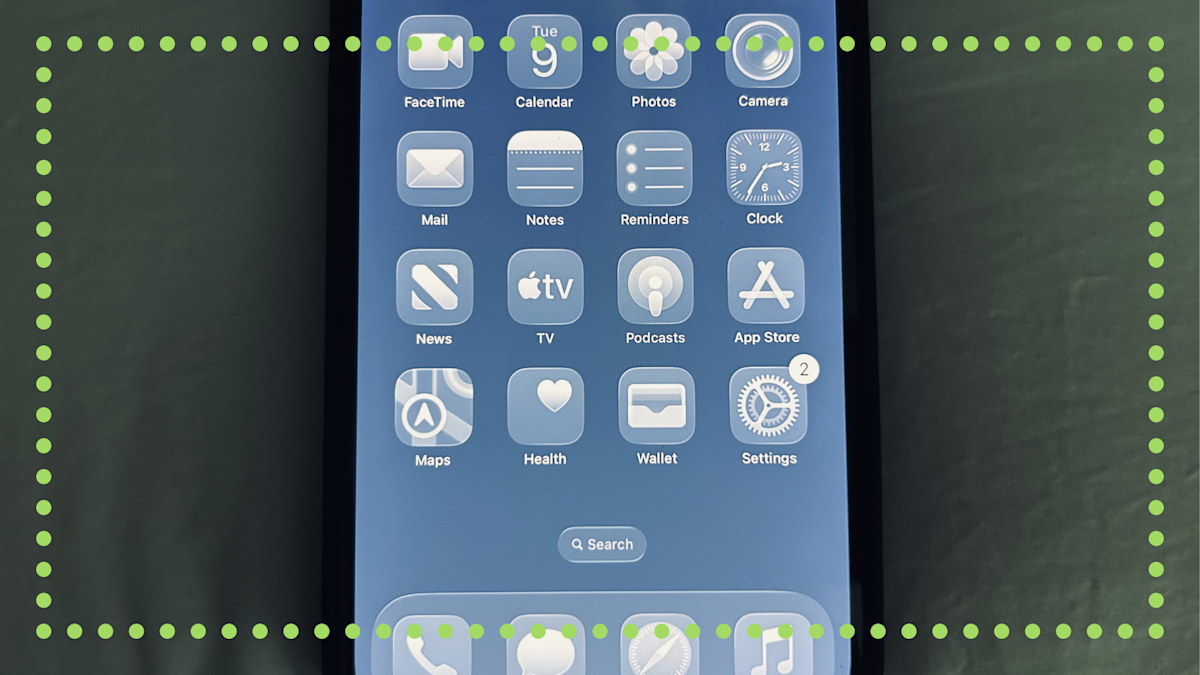



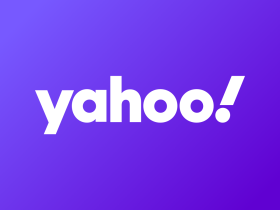



اترك ردك